Invoering:
XAMPP is een platformonafhankelijke webserver die is ontworpen voor het testen van uw webapplicaties op basis van Apache, MySQL, Perl en PHP. Deze webserver is ontwikkeld door Apache Friends en is sinds 2002 in gebruik. Vandaag zullen we de methode leren voor het installeren van XAMPP op Linux Mint 20. Dezelfde reeks stappen kan echter worden uitgevoerd op Debian 10 om XAMPP erop te installeren.
Methode voor het installeren van XAMPP op Linux:
Om XAMPP op uw Linux-systeem te installeren, moet u alle onderstaande stappen uitvoeren:
Stap #1: De installatie van “net-tools” verifiëren:
XAMPP vereist dat het pakket "net-tools" op uw systeem is geïnstalleerd. Dit pakket kan worden geïnstalleerd door de volgende opdracht in de terminal uit te voeren:
$ sudo apt install net-tools
Omdat het net-tools-pakket al op ons systeem was geïnstalleerd, kregen we het bericht in de onderstaande afbeelding op onze terminal:
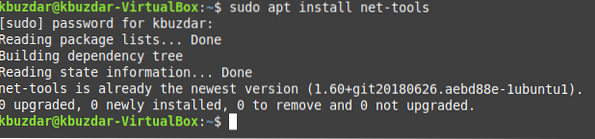
Stap #2: XAMPP downloaden via internet:
Nu moet je de volgende website bezoeken om XAMPP te downloaden:
https://www.apachevrienden.org/download.html
Zodra u deze website bezoekt, moet u de nieuwste versie van XAMPP voor Linux downloaden, zoals aangegeven in de onderstaande afbeelding:
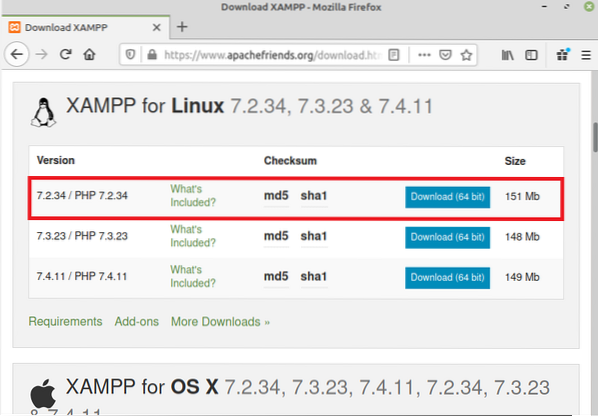
Wanneer u op de knop "Download" klikt, verschijnt er een dialoogvenster op uw scherm van waaruit u de optie "Opslaan" moet selecteren en vervolgens op de knop "OK" moet klikken.
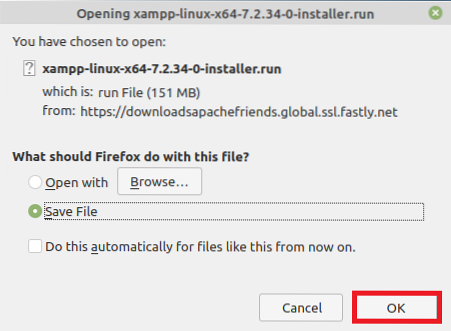
Hierna begint XAMPP met downloaden en wanneer het succesvol is gedownload, ziet u het volgende bericht in uw browser:
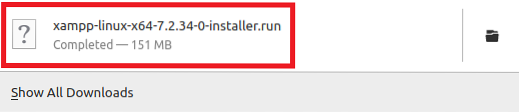
Stap # 3: Het gedownloade bestand uitvoerbaar maken:
Nadat het XAMPP-bestand op uw systeem is gedownload, moet u het uitvoerbaar maken zodat het met succes kan worden geïnstalleerd. Om dit bestand uitvoerbaar te maken, moet u naar uw map Downloads navigeren en vervolgens de onderstaande opdracht uitvoeren:
sudo chmod 755 xampp-linux-x64-7.2.34-0-installatieprogramma.rennen
Als u deze opdracht uitvoert, worden de uitvoerrechten voor uw gedownloade XAMPP-bestand ingesteld.
Stap #4: XAMPP installeren op Linux:
Wanneer we dit bestand uitvoerbaar hebben gemaakt, kunnen we het eenvoudig installeren door de volgende opdracht in onze terminal uit te voeren:
sudo ./xampp-linux-x64-7.2.34-0-installatieprogramma.rennen
Nadat je dat hebt gedaan, verschijnt de installatiewizard op je scherm. U moet alle opties gebruiken die standaard zijn geselecteerd en u hoeft alleen maar op de knop Volgende te drukken bij elk scherm dat verschijnt. We hebben echter nog steeds alle onderstaande schermen getoond voor uw gemak. Het welkomstscherm van XAMPP wordt weergegeven in de onderstaande afbeelding:
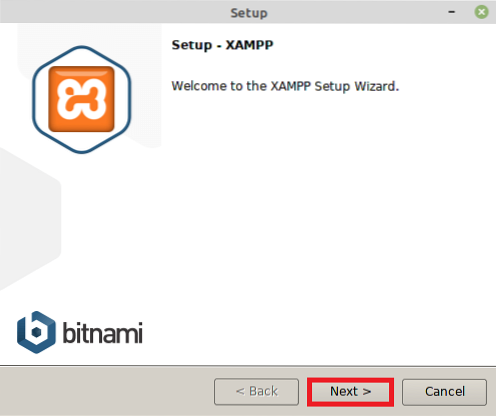
Nadat u op de knop Volgende in het welkomstscherm hebt geklikt, wordt u gevraagd om de componenten voor XAMPP . te selecteren. Ga gewoon met de standaard geselecteerde componenten en klik op de knop Volgende zoals gemarkeerd in de volgende afbeelding:
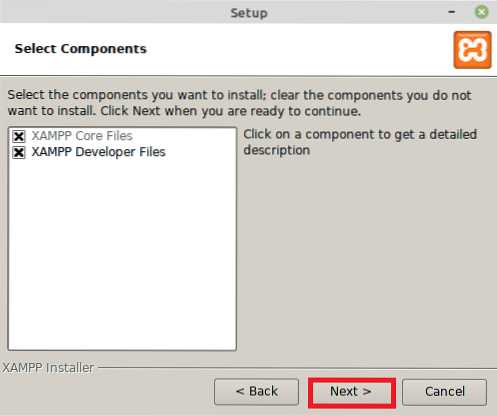
Selecteer nu een installatiemap en klik op de knop Volgende.
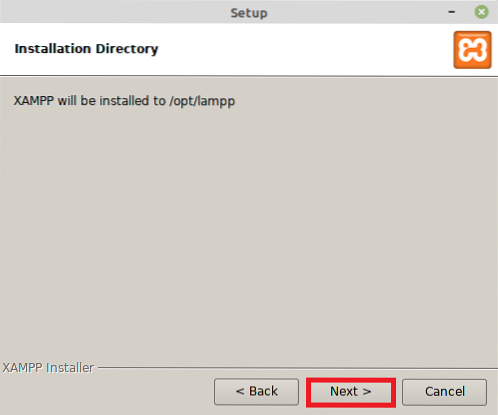
Op de Bitnami voor het XAMPP-scherm moet je opnieuw op de knop Volgende klikken.
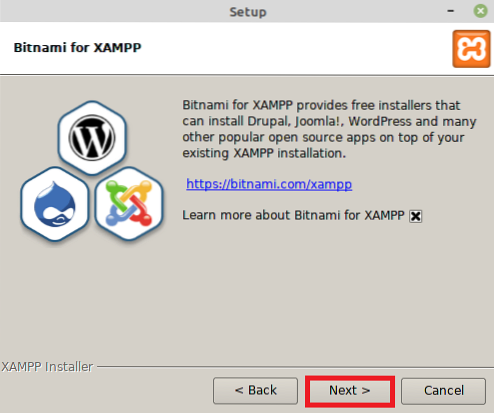
Vervolgens zal de installatiewizard u vertellen dat de installatie klaar is om te installeren, zoals weergegeven in de onderstaande afbeelding:
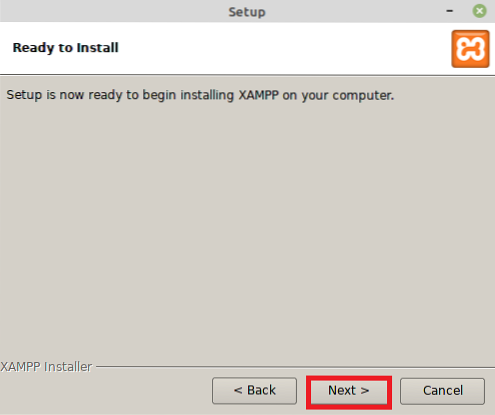
De voortgangsbalk van de installatie wordt weergegeven in de volgende afbeelding:
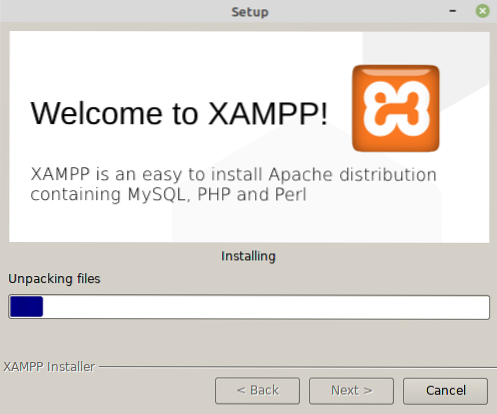
Ten slotte, wanneer de installatie is voltooid, wordt u verondersteld op de knop Voltooien te klikken, zoals gemarkeerd in de onderstaande afbeelding:
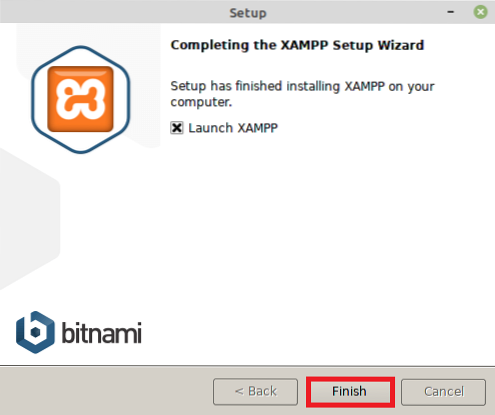
Stap #5: De installatie van XAMPP op Linux verifiëren:
Als XAMPP met succes op uw Linux-systeem is geïnstalleerd, verschijnt na het klikken op de knop Voltooien het volgende scherm op uw systeem dat de installatie bevestigt:

Methode om XAMPP in Linux te verwijderen:
Als je echter op enig moment het gevoel hebt dat je XAMPP niet meer nodig hebt op je Linux-systeem, dan kun je het altijd verwijderen. Eerst moet je naar de map gaan waar XAMPP is geïnstalleerd door de onderstaande opdracht uit te voeren:
cd /opt/lampp
Nadat u naar deze map bent genavigeerd, verwijdert u XAMPP door de volgende opdracht uit te voeren:
sudo ./uninstall

Uw terminal zal u vragen om een bevestigingsdialoogvenster van waaruit u op de knop "Ja" moet klikken, zoals gemarkeerd in de onderstaande afbeelding:
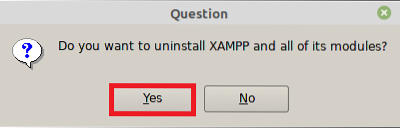
Wanneer het verwijderingsproces is voltooid, moet u op de knop "OK" klikken.
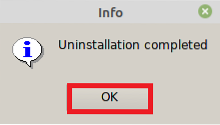
Ten slotte kunt u ook de map waarin XAMPP is geïnstalleerd verwijderen door de volgende opdracht uit te voeren:
sudo rm -r /opt/lampp
Als u dit doet, worden alle sporen van XAMPP van uw Linux-systeem verwijderd.
Conclusie:
In dit artikel hebben we je de methode uitgelegd om XAMPP op Linux Mint 20 te installeren. De hierboven beschreven stappen werden gedemonstreerd op Linux Mint 20, maar ze kunnen ook worden uitgevoerd zoals het is op Debian 10. Bovendien hebben we ook met u de methode gedeeld om deze webserver te verwijderen wanneer u maar wilt.
In mijn volgende bericht zal ik doorgaan met het hosten van een kleine applicatie op deze webserver.
 Phenquestions
Phenquestions


